Android で最も一般的な 20 の問題とその解決方法のまとめ

Android スマートフォンで発生する一般的な問題と、それらを修正する最も簡単な方法をまとめています。問題の解決策には、Android のエラーや一般的なエラーの解決が含まれています。

Samsung の Android One UI カスタマイズは、機能の豊富さと多様性で有名です。すべての Android カスタマイズがサポートしているわけではない独自の機能を簡単に見つけることができます。
ただし、便利な機能以外にも、使用する必要のないオプション、さらには不満を感じるオプションもあります。以下は、Samsung 製携帯電話でオフにできる「迷惑」と考えられる 5 つの機能です。
ナビゲーションボタンの順序を入れ替える
現在、多くの Android デバイスがデフォルトでジェスチャー ナビゲーションを使用していますが、Samsung は依然として伝統的な 3 ボタン レイアウトを維持しており、右側に「戻る」ボタンを配置している唯一の Android メーカーでもあります。これは、特に Samsung の携帯電話の使用に切り替えたばかりの人にとっては、かなり迷惑な機能です。
修正は非常に簡単です。[設定] > [表示] > [ナビゲーション バー]に移動し、別の [ボタンの順序]オプションをクリックします。
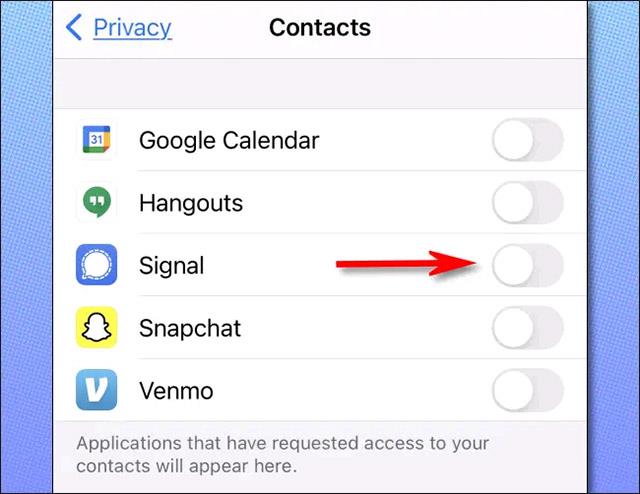
電源ボタンでBixbyを起動します
最新の Samsung Galaxy 携帯電話で最も迷惑な機能の 1 つは Bixby です。この仮想アシスタントは、特に電源ボタンなど、望ましくない場所に表示されることがよくあります。
デフォルトでは、電源ボタンを押し続けると Bixby が起動します。これにはいくつかの理由からイライラさせられます。まず、これは電源ボタンを押したときにほとんどのユーザーが期待する動作ではありません。次に、おそらく Bixby を使用したくないでしょう。
この問題を解決するには、[設定] > [高度な機能] > [サイド キー]に進み、 [長押し]オプションの動作を[電源オフ メニュー] (電源オフ メニュー)に切り替えます。
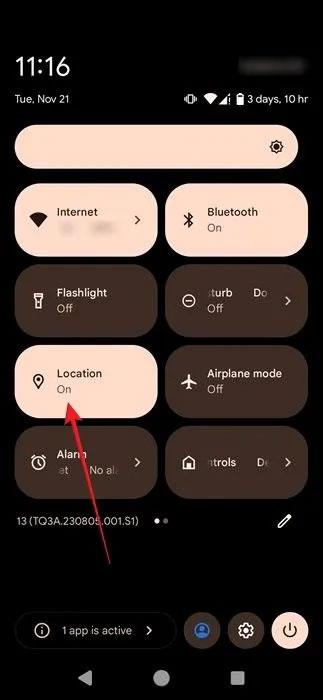
バックグラウンドアプリを自動的にオフにする
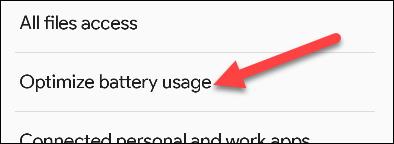
バッテリー寿命は、携帯電話の快適な使用感を左右する可能性があります。メーカーはこのことを知っており、たとえ他社を犠牲にしてでも、それを改善するためにできる限りのことを行っています。
サムスンの携帯電話は、バッテリー寿命を最適化するという名目でバックグラウンドアプリを自動的に無効にする「機能」で有名です。その結果、重要な通知を見逃したり、アプリが本来の効率で動作しなくなる可能性があります。もちろん、バックグラウンド アプリケーションを常にオフにする必要はありません。良いニュースは、このバッテリー最適化機能を完全にオフにすることができることです。
クイック設定メニューを「クリーンアップ」する
Samsung スマートフォンのクイック設定メニューは、他の Android デバイスとは少し異なります。デフォルトでは、ここには多くのオプションが詰め込まれています。数分かけてクイック設定メニューを「クリーンアップ」すると、エクスペリエンスが大幅に向上します。
まず、画面の上から下に2回スワイプし、右上の三点メニューアイコンをタップします。
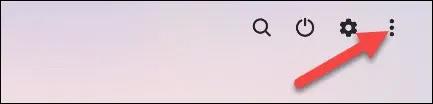
次に、「クイックパネルレイアウト」をクリックして選択します。
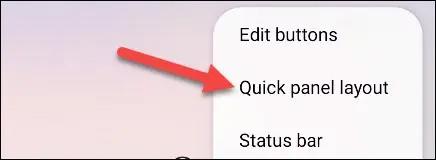
明るさ制御スライダーをいつ表示するかを決定できます。クイック設定に常に表示することも、メニューが完全に展開された場合にのみ表示することもできます。
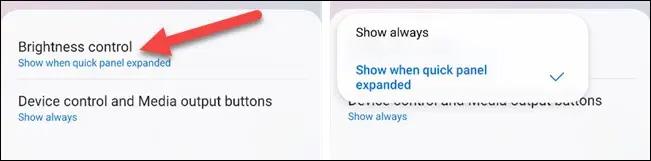
次に、「デバイスコントロール」および「メディア出力」オプションの外観をカスタマイズできます。
サムスン無料
「Samsung Free」は、Galaxy スマートフォン上のニュース、ビデオ、ポッドキャスト、ゲームを集約したサービスです。このサービスは完全に無料ですが、使用する必要がない場合もあります。
一部の Galaxy デバイスでは、ホーム画面ページの左端に Samsung Free パネルが表示されます。完全に無効にすることも、Google Discover に切り替えることもできます。
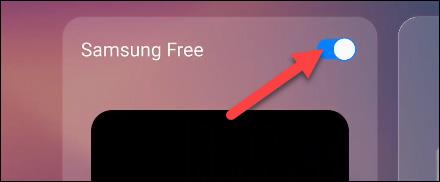
Galaxy スマートフォンを常に快適にお使いいただけることを願っています。
Android スマートフォンで発生する一般的な問題と、それらを修正する最も簡単な方法をまとめています。問題の解決策には、Android のエラーや一般的なエラーの解決が含まれています。
Android で読書モードを使用するには、Android に読書モード アプリケーションをインストールして、すべての電話ブラウザでサポートすることができます。
Kinemaster は、完全無料で自分の方法で自由にビデオを編集できる、機能豊富な Android 用ビデオ編集アプリです。
Samsung Galaxy の音声アシスタント機能を簡単にオフにする方法。プライバシーや使い勝手に関する問題を解決します。
MixNote は、画像、音声などの豊富なコンテンツを含むメモを Android 上で作成し、セキュリティ モードを備えています。
Google Play ストアを手動で更新する方法について詳しく解説します。アプリの自動更新が機能しない場合や、古いバージョンの問題を解決するために役立つ情報が満載です。
PicsArt を使用して雲を写真に結合することに加えて、Xiaomi スマートフォンでは、画像編集で雲を結合できる多様なオプションを活用できます。
テスラ中国がリリースした美しいPUBG Mobile向けのスマートフォン壁紙セットを見逃さないでください。
Android で iCloud にアクセスする方法を学び、メールや連絡先、カレンダーを簡単に同期しましょう。
過去数か月間、OnePlusが開発したAndroid UI次期バージョンOxygenOS 11の重要な機能と新機能を解説します。








